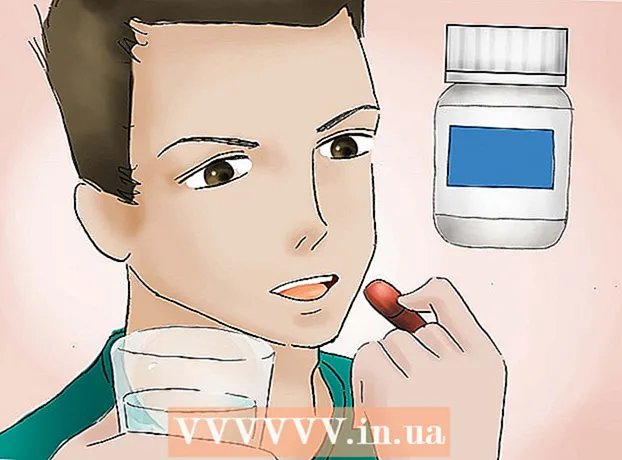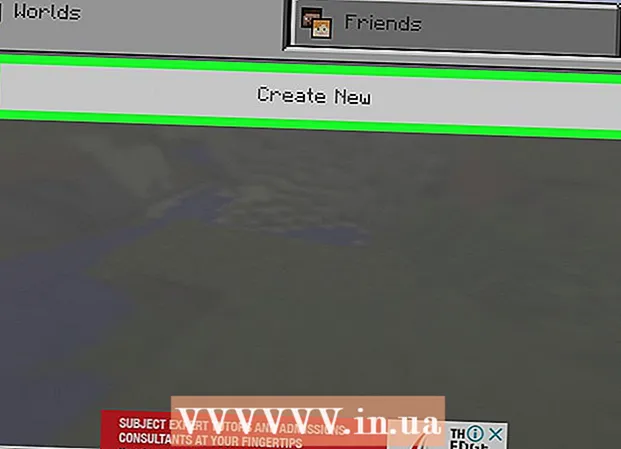Avtor:
John Pratt
Datum Ustvarjanja:
10 Februarjem 2021
Datum Posodobitve:
1 Julij. 2024
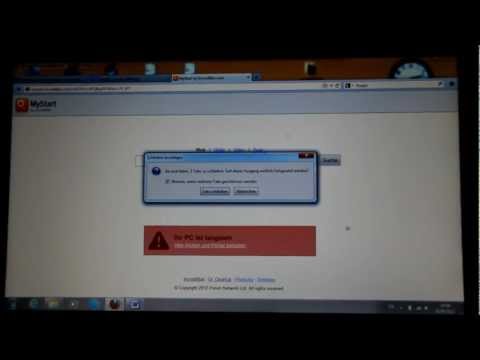
Vsebina
- Stopati
- 1. način od 5: Odstranite program za orodno vrstico
- 2. način od 5: Izbrišite nastavitve MyStart v Internet Explorerju
- 3. način od 5: Izbrišite nastavitve MyStart v Firefoxu
- 4. način od 5: Izbrišite nastavitve MyStart v Chromu
- 5. način: Izbrišite nastavitve MyStart v urejevalniku registra
"MyStart Incredibar" je zelo nadležna "orodna vrstica" ali razširitev brskalnika, ki lahko grdo vpliva na vaš način uporabe interneta. Žal se razširitve ne morete znebiti samo s klikom na gumb. Če želite v celoti odstraniti "MyStart Incredibar" iz naprave, sledite spodnjim korakom.
Stopati
1. način od 5: Odstranite program za orodno vrstico
 Odprite nadzorno ploščo. Kliknite Start in v meniju izberite "Nadzorna plošča". V razdelku »Programi« izberite »Programi in funkcije« (Windows 7). V operacijskem sistemu Windows XP izberite "Dodaj / odstrani programe". Prepričajte se, da so vsa okna brskalnikov zaprta.
Odprite nadzorno ploščo. Kliknite Start in v meniju izberite "Nadzorna plošča". V razdelku »Programi« izberite »Programi in funkcije« (Windows 7). V operacijskem sistemu Windows XP izberite "Dodaj / odstrani programe". Prepričajte se, da so vsa okna brskalnikov zaprta. - V operacijskem sistemu Windows 8 pritisnite tipko Windows + X in izberite "Programi in funkcije".
 Poiščite "Incredibar" in "Web Assistant". Incredibar je nameščen kot dva ločena programa, zato je orodno vrstico težko odstraniti. Odstranite oba programa.
Poiščite "Incredibar" in "Web Assistant". Incredibar je nameščen kot dva ločena programa, zato je orodno vrstico težko odstraniti. Odstranite oba programa. - Incredibar se lahko prikaže tudi pod imeni "Incredibar Games", "Incredibar Music" ali "Incredibar Essentials".
 Izbrišite programe. Na seznamu izberite programe in izberite "Odstrani". S tem boste odstranili program za orodno vrstico, vendar morate kljub temu odstraniti razširitev za brskalnik.
Izbrišite programe. Na seznamu izberite programe in izberite "Odstrani". S tem boste odstranili program za orodno vrstico, vendar morate kljub temu odstraniti razširitev za brskalnik.
2. način od 5: Izbrišite nastavitve MyStart v Internet Explorerju
 Odstranite iskalnik MyStart. V zgornjem desnem kotu kliknite ikono zobnika. V meniju izberite »Upravljanje dodatkov«. V oknu, ki se zdaj odpre, izberite "Upravljanje iskalnikov". S seznama odstranite »MyStart Search« in »Incredibar«. Oba elementa vedno izbrišite.
Odstranite iskalnik MyStart. V zgornjem desnem kotu kliknite ikono zobnika. V meniju izberite »Upravljanje dodatkov«. V oknu, ki se zdaj odpre, izberite "Upravljanje iskalnikov". S seznama odstranite »MyStart Search« in »Incredibar«. Oba elementa vedno izbrišite.  Spremenite svojo domačo stran. Ponovno kliknite ikono zobnika in izberite »Internetne možnosti«. V zavihku "Splošno" v razdelku Domača stran izbrišite naslov MyStart in izpolnite želeno domačo stran. Kliknite »Uporabi«, da shranite spremembe.
Spremenite svojo domačo stran. Ponovno kliknite ikono zobnika in izberite »Internetne možnosti«. V zavihku "Splošno" v razdelku Domača stran izbrišite naslov MyStart in izpolnite želeno domačo stran. Kliknite »Uporabi«, da shranite spremembe.  Izbrišite podatke brskalnika. Na zavihku "Splošno" v "Internetnih možnostih" kliknite gumb "Izbriši ..." pod zgodovino brskanja, da izbrišete piškotke. S tem boste izbrisali vse piškotke, ki so povezani z MyStart.
Izbrišite podatke brskalnika. Na zavihku "Splošno" v "Internetnih možnostih" kliknite gumb "Izbriši ..." pod zgodovino brskanja, da izbrišete piškotke. S tem boste izbrisali vse piškotke, ki so povezani z MyStart.
3. način od 5: Izbrišite nastavitve MyStart v Firefoxu
 Odstranite orodno vrstico. Kliknite meni Firefox in izberite "Dodatki". V levem stolpcu kliknite "Razširitve". Kliknite gumb "Izbriši" poleg orodne vrstice MyStart.
Odstranite orodno vrstico. Kliknite meni Firefox in izberite "Dodatki". V levem stolpcu kliknite "Razširitve". Kliknite gumb "Izbriši" poleg orodne vrstice MyStart.  Odstranite iskalnik MyStart. Kliknite ikono iskalnika ob iskalnem polju v oknu Firefox. V meniju izberite "Upravljanje iskalnikov". Kliknite "MyStart Search" in kliknite gumb "Odstrani".
Odstranite iskalnik MyStart. Kliknite ikono iskalnika ob iskalnem polju v oknu Firefox. V meniju izberite "Upravljanje iskalnikov". Kliknite "MyStart Search" in kliknite gumb "Odstrani".  Spremenite svojo domačo stran. Kliknite meni Firefox in izberite "Možnosti". Na zavihku "Splošno" lahko poleg "Domača stran:" vnesete nov naslov.
Spremenite svojo domačo stran. Kliknite meni Firefox in izberite "Možnosti". Na zavihku "Splošno" lahko poleg "Domača stran:" vnesete nov naslov.  Ponastavite svoje nastavitve. V naslovno vrstico vnesite naslov "about: config" in pritisnite Enter. Potrdite, da želite nadaljevati, nato v iskalno polje nad prikazanim seznamom vnesite "mystart". Zdaj boste videli seznam preferenc, ki jih je spremenil MyStart. Z desno miškino tipko kliknite vsak element in izberite »Ponastavi«.
Ponastavite svoje nastavitve. V naslovno vrstico vnesite naslov "about: config" in pritisnite Enter. Potrdite, da želite nadaljevati, nato v iskalno polje nad prikazanim seznamom vnesite "mystart". Zdaj boste videli seznam preferenc, ki jih je spremenil MyStart. Z desno miškino tipko kliknite vsak element in izberite »Ponastavi«.  Izbrišite podatke brskalnika. Kliknite meni Firefox, miškin kazalec premaknite nad "History" in izberite "Delete Recent History". V oknu, ki se zdaj odpre, spremenite časovno obdobje na "Vse", spodaj označite "Piškotki", "Medpomnilnik" in "Zgodovina navigacije in prenosov". Kliknite "Izbriši zdaj".
Izbrišite podatke brskalnika. Kliknite meni Firefox, miškin kazalec premaknite nad "History" in izberite "Delete Recent History". V oknu, ki se zdaj odpre, spremenite časovno obdobje na "Vse", spodaj označite "Piškotki", "Medpomnilnik" in "Zgodovina navigacije in prenosov". Kliknite "Izbriši zdaj".
4. način od 5: Izbrišite nastavitve MyStart v Chromu
 Odstranite razširitev Incredibar. Kliknite gumb menija v zgornjem desnem kotu okna. Gumb je videti kot tri vodoravne črte. Izberite "Več orodij" in nato "Razširitve". Poiščite razširitev Incredibar in kliknite ikono koša poleg nje, da jo odstranite.
Odstranite razširitev Incredibar. Kliknite gumb menija v zgornjem desnem kotu okna. Gumb je videti kot tri vodoravne črte. Izberite "Več orodij" in nato "Razširitve". Poiščite razširitev Incredibar in kliknite ikono koša poleg nje, da jo odstranite.  Odstranite iskalnik MyStart. Znova v zgornjem desnem kotu kliknite meni in izberite "Nastavitve". V razdelku »Iskanje« kliknite »Upravljanje iskalnikov«. Izberite kateri koli iskalnik in kliknite »Nastavi kot privzeto«. Ko MyStart ni več privzeti iskalnik, lahko izberete iskalnik MyStart in kliknete gumb "X", da ga odstranite.
Odstranite iskalnik MyStart. Znova v zgornjem desnem kotu kliknite meni in izberite "Nastavitve". V razdelku »Iskanje« kliknite »Upravljanje iskalnikov«. Izberite kateri koli iskalnik in kliknite »Nastavi kot privzeto«. Ko MyStart ni več privzeti iskalnik, lahko izberete iskalnik MyStart in kliknete gumb "X", da ga odstranite.  Izbrišite podatke brskalnika. Kliknite gumb menija zgoraj desno in izberite "Zgodovina". Na vrhu seznama kliknite gumb "Počisti zgodovino brskanja". Prepričajte se, da so preverjeni vsaj »Piškotki in drugi podatki o spletnih mestih in vtičnikih«, »Predpomnjene slike in datoteke« ter »Zgodovina brskanja« in da je časovno obdobje nastavljeno na »prva uporaba«. Kliknite gumb »Počisti zgodovino brskanja«, da izbrišete vse.
Izbrišite podatke brskalnika. Kliknite gumb menija zgoraj desno in izberite "Zgodovina". Na vrhu seznama kliknite gumb "Počisti zgodovino brskanja". Prepričajte se, da so preverjeni vsaj »Piškotki in drugi podatki o spletnih mestih in vtičnikih«, »Predpomnjene slike in datoteke« ter »Zgodovina brskanja« in da je časovno obdobje nastavljeno na »prva uporaba«. Kliknite gumb »Počisti zgodovino brskanja«, da izbrišete vse.
5. način: Izbrišite nastavitve MyStart v urejevalniku registra
 Odprite urejevalnik registra. Kliknite Start in nato Zaženi. V besedilno polje vnesite "regedit" in kliknite "Run". S tem se odpre program Registry Editor. Bodite previdni, če izbrišete nekaj, za kar niste prepričani, za kaj gre, potem sistem morda ne bo deloval pravilno.
Odprite urejevalnik registra. Kliknite Start in nato Zaženi. V besedilno polje vnesite "regedit" in kliknite "Run". S tem se odpre program Registry Editor. Bodite previdni, če izbrišete nekaj, za kar niste prepričani, za kaj gre, potem sistem morda ne bo deloval pravilno. - V operacijskem sistemu Windows 8 pritisnite Windows + X in izberite "Zaženi". Vnesite "regedit".
- Poiščite MyStart in Incredibar. Našli jih boste na različnih mestih v registru. Poiščite naslednje elemente v HKEY_CURRENT_USER in HKEY_LOCAL_MACHINE:
HKEY_CURRENT_USER Software Conduit RevertSettings http://mystart.Incredibar.com?a=1ex6GUYANIc&i=38
HKEY_CURRENT_USER Software IM 38 "PPD"
HKEY_CURRENT_USER Software ImInstaller Incredibar
HKEY_CURRENT_USER Software Incredibar
HKEY_CURRENT_USER Software Incredibar-Games_EN
HKEY_CURRENT_USER Software Microsoft Internet Explorer Main StartPage "http://mystart.Incredibar.com?a=1ex6GUYANIc&i=38"
HKEY_LOCAL_MACHINE SOFTWARE Conduit Toolbars "Incredibar-Games AND Toolbar"
HKEY_LOCAL_MACHINE SOFTWARE Incredibar-Games_EN orodna vrstica
HKEY_LOCAL_MACHINE SOFTWARE Microsoft Internet Explorer Orodna vrstica "Incredibar-Games AND Toolbar"
HKEY_LOCAL_MACHINE SOFTWARE Microsoft Windows CurrentVersion Uninstall Incredibar-Games AND Toolbar  Izbrisani elementi. Če želite elemente odstraniti po iskanju, jih kliknite z desno miškino tipko in izberite »Izbriši«. Po potrebi potrdite svojo izbiro. Ta postopek ponovite za vsak element.
Izbrisani elementi. Če želite elemente odstraniti po iskanju, jih kliknite z desno miškino tipko in izberite »Izbriši«. Po potrebi potrdite svojo izbiro. Ta postopek ponovite za vsak element.